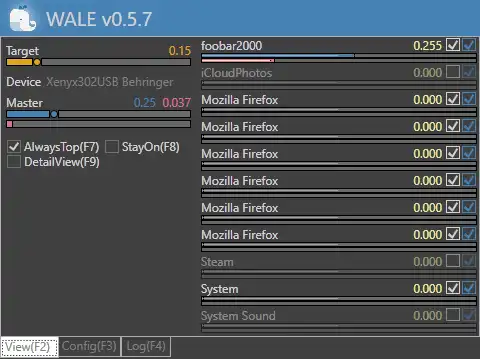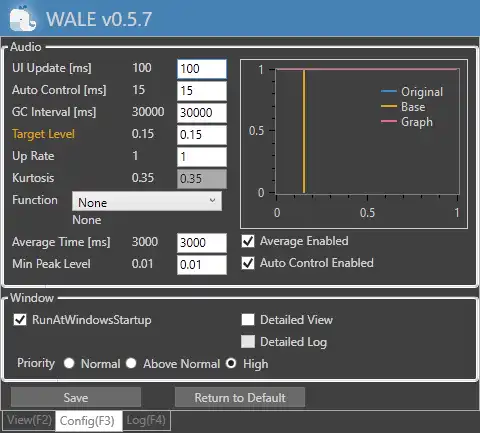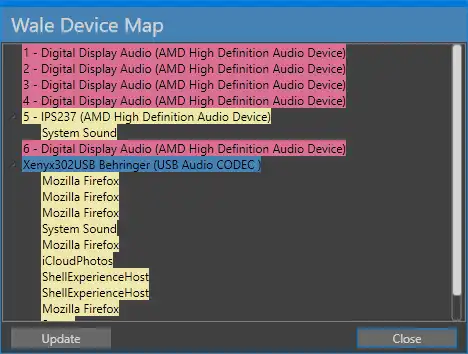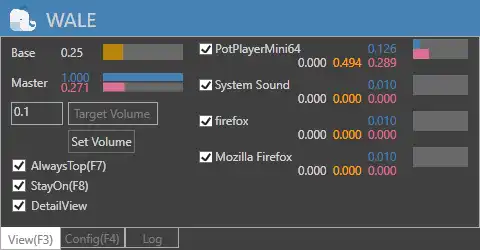This is the Windows app named Wale whose latest release can be downloaded as WaleSetup_0.6.14.msi. It can be run online in the free hosting provider OnWorks for workstations.
Download and run online this app named Wale with OnWorks for free.
Follow these instructions in order to run this app:
- 1. Downloaded this application in your PC.
- 2. Enter in our file manager https://www.onworks.net/myfiles.php?username=XXXXX with the username that you want.
- 3. Upload this application in such filemanager.
- 4. Start any OS OnWorks online emulator from this website, but better Windows online emulator.
- 5. From the OnWorks Windows OS you have just started, goto our file manager https://www.onworks.net/myfiles.php?username=XXXXX with the username that you want.
- 6. Download the application and install it.
- 7. Download Wine from your Linux distributions software repositories. Once installed, you can then double-click the app to run them with Wine. You can also try PlayOnLinux, a fancy interface over Wine that will help you install popular Windows programs and games.
Wine is a way to run Windows software on Linux, but with no Windows required. Wine is an open-source Windows compatibility layer that can run Windows programs directly on any Linux desktop. Essentially, Wine is trying to re-implement enough of Windows from scratch so that it can run all those Windows applications without actually needing Windows.
SCREENSHOTS
Ad
Wale
DESCRIPTION
CAUTION
-Always pull down your speaker volume when update Wale or change your settings
-0.6.5+ Update dose not inherits old version's configurations
Wale is a free open-source app, hence, some sensitive AV may alert Wale is a virus, but it's a false positive. If you got such alert, please report to your AV provider or open a new issue. Anyway, if you could not trust Wale, you should stop to use Wale immediately. You must run the app that you can trust only.
Wale is distributed under MIT license, but it's restricted tightly to my own codes.
Icons and 3rd party libraries are NOT included in this license. They are copyrighted on their right holders.
Latest information is on the Homepage
Features
- Automatic volume control for individual apps
- Customizable volume settings
Audience
End Users/Desktop
Programming Language
C#
Categories
This is an application that can also be fetched from https://sourceforge.net/projects/windowaudioloudnessequalizer/. It has been hosted in OnWorks in order to be run online in an easiest way from one of our free Operative Systems.